首先聲明,這是我第一次製作文章分享攻略(因為看到教製作資源包的文章比較少還難懂,所以便有此文章),寫的不好的和講的不對的地方還請大佬見諒和補充。
在今年上半年我們的MC也是迎來了15週年慶,同時也帶來了史無前例的優惠和非常多的福利活動。
相信很多補票和新入坑的小夥伴已經熟悉了Java版的一些基本操作(如添加mod、光影之類的操作)那麼你是否感覺在網上找的和其他友友分享的資源包已經不能滿足你或者沒有達到你的要求呢?這也是本篇文章所要講的內容。
什麼是資源包?
製作資源包之前我要先了解它是個什麼東西
資源包(Resource Pack)系統為材質包系統的API替代品,允許玩家更深度地自定義自己的Minecraft體驗。資源包允許玩家自定義材質、模型、音樂、聲音、語言文件、終末之詩、菜單界面UI、閃爍標語的顯示文本和字體,而不用修改任何代碼。(資料來源於瀏覽器查詢)
說人話就是在不作弊的情況下替換遊戲的文件
在瞭解完什麼是資源包之後,接下來就本篇文章的核心內容了
因為想讓各位都能看得懂,瞭解得更清晰,所以可能會有點長。不過講解我都會放在每個步驟最的下面,不想看的可以直接跳過Ciallo~(∠・ω< )⌒☆
那怎麼製作資源包?
迴歸正題,接下來我會從零開始教你怎麼製作資源包(請不要開小差哦)
1.首先創建一個文件夾
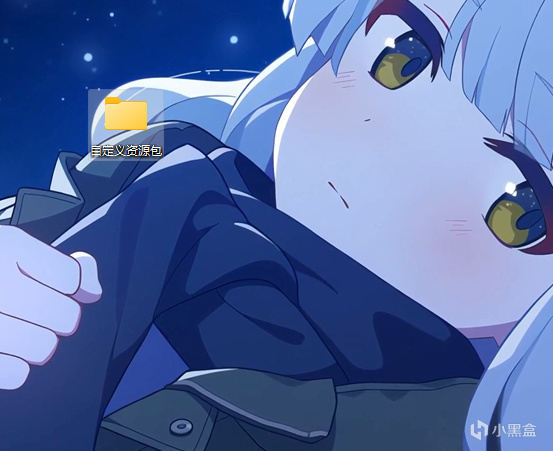
我這裡以(自定義資源包)命名為例
(命名看自己,不影響後續製作,只要自己認得就好)
2.打開文件夾後我們首先創建一個空的文本文檔(一定把後綴名顯示出來哦,方便我們後續操作)

我這裡是顯示後綴了的
不知道怎麼看後綴的我來教你↓
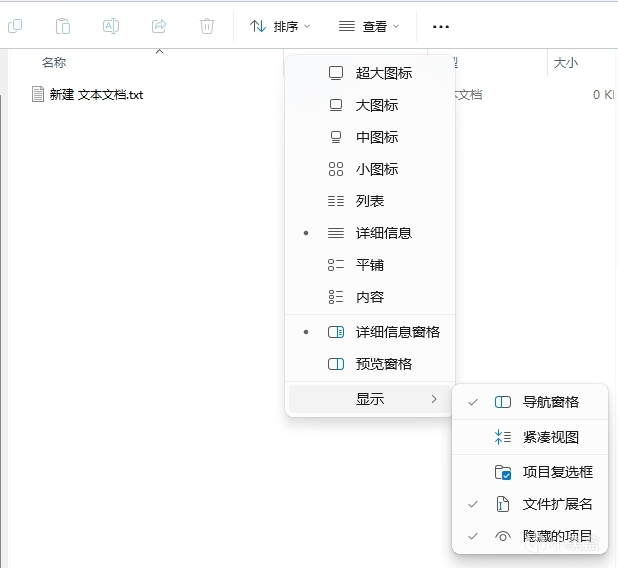
後綴顯示方法
創建好後我們將它打開並輸入這一段神秘代碼👇(到時候我會發評論區方便友友們複製)
小字可選填
3.接下來我們給文檔命名pack.mcmeta
可以看見改好的名稱
看好了,這個是改過後綴的哦!!!
3.再創建一個名為assets的文件夾
再在裡面創建一個叫minecraft的文件夾
然後在minecraft文件夾裡創建一個textures的文件夾
這是方便後面講解
再在這裡面創一個item文件夾(無限套娃是吧)
到這裡就行了
接下來是講解剖析(趕時間的話可以跳過)
這段代碼和命名是為了讓MC識別出來“哦,原來這個是資源包,這個資源包是這個版本的😀”
第三行中的三個井號(###)是為了讓你填寫該資源包的當前默認版本
而第四行的中括號中是可以填寫資源包可用的版本範圍(如果超出或小於這個範圍就會這樣顯示,如圖↓)
這是小於這個範圍才顯示的
那麼我們怎麼確認這個版本對應的數字呢?
首先可以去我的世界Wiki百科查看,直接搜 資源包/版本 就行
不想搜的話懶人福音來啦
以下都是我從Wiki百科裡截的圖(都是當前最新版本哦)
不是我出問題了他是真的沒有23
沒有23我確認過了好幾遍
什麼?還是不會填?沒關係,我來教你!
這裡我將做一個示例,以1.20為默認版本,版本範圍取1.20~1.20.5
對照上圖我們可以找到1.20對應的版本數字是【14】
1.20.5對應的最新版本數字是【32】
顯示的小字我們填六個1做示範
小字是可以帶顏色的用符號 §(電腦玩家不知道怎麼打出來的話就用【Alt+167】😀)
(顏色用藍色blue,用字母b表示)
那麼此處我們就應該這樣填
如果出錯了就會來對比一下看有沒有少了哪個字母字符之類的
填完之後一定要檢查一下不要少了某個字符!!!記得CTRL+s保存!!
將我們製作好的“資源包”拖進resourcepacks文件夾中看看
名字是我們命名的文件夾名,下面的小字是神秘代碼中輸入的文本
現在我們就完成一半了,現在的資源包是可以在mc正常顯示的,但是沒有任何東西
拓展內容!!!
如果你想像別人一樣讓他有獨一無二的的圖片,那麼先找到一張你喜歡的圖片(正方形的哦),再用你的工具app或網站將它轉換成.png格式的圖片然後像我這樣改名
改成pack(ps:白子可愛捏😊)
看好了,我這裡不是將名字改成png,而是將整個圖片轉換了!!!
現在我們來製作資源包資源(我們以不死圖騰為例)
接下來就需要一點耐心了,不要放棄,你可以的!!!
1.找到mc原本的資源所在地
找到你的.minecraft文件夾,我這裡以1.20.1為例
跟著我的步驟來
G:\.minecraft\versions\1.20.1(芝士我mc的1.20.1版本所在地)
還是不知道怎麼辦?沒關係,先找到.minecraft文件夾並打開,往下滑你會看到這樣一個文件夾
這是開了版本隔離後你每個版本文件夾所在地
點開後找到對應版本並往下滑找到這樣一個Java文件(有.jar後綴的那個)
有個杯子圖案的那個
用你的壓縮軟件打開它,你會看到這樣幾個文件夾
assets是資源文件
打開assets文件夾,其他不用管
再打開minecraft文件夾
打開textures文件夾
現在就是mc裡面的各式各樣的資源了,你想要改什麼都可以在裡面找
我們以不死圖騰為例,打開item文件夾並搜索totem可以找到不死圖騰的圖片資源
將它拖出來單獨放到一邊,我們一會要更改它
這裡沒什麼好講的,跟著步驟來不會錯
2.更改你想要的圖片資源
將你想更改的圖片轉換為png格式的圖片(如果本身就是可忽略)
再將你剛剛拖出來的不死圖騰名字複製下來並將你想要更換的圖片的名字替換掉
示例
這是我改好的
再將你改好的圖片拖到你資源包的item文件夾中就成功拉